안녕하세요.
이번 포스팅에서는 아이맥 또는 맥북에서 홈 폴더와 사용자 계정 이름을 변경하는 방법에 대해서 소개해드릴게요. 아이맥 또는 맥북을 사용하다 보면 홈 폴더와 사용자 계정 이름을 변경해야 하는 경우가 발생하기도 합니다. 하지만 익숙지 않다 보니 그 방법을 몰라 실행에 옮기기가 쉽지 않은 분들도 적지 않은데요. 이런 분들을 위해 홈 폴더와 사용자 계정 이름을 변경하는 방법에 관한 유용한 내용이 아래에 소개될 예정이니 끝까지 꼼꼼히 읽어주세요. 아주 쉽고 자세하게 소개해드릴 테니 그대로만 따라 해 주신다면 크게 어렵지 않으실 겁니다. 자 그럼 바로 시작해보시죠.

목차
아이맥 또는 맥북에서 홈 폴더 이름을 변경하는 방법
아이맥 또는 맥북에서 사용자 계정 이름을 변경하는 방법
마무리
아이맥 또는 맥북에서 홈 폴더 이름을 변경하는 방법
mac OS 운영체제를 사용하는 아이맥 또는 맥북에서 홈 폴더의 이름과 사용자 계정의 이름은 서로 같아야 하기 때문에 홈 폴더 이름을 변경한 후 동일한 이름으로 사용자 계정 이름을 변경하는 순서로 그 과정이 진행되어야 합니다. 그래서 홈 폴더 이름을 변경하는 방법부터 먼저 소개해드리도록 할게요.
1. 사용자 계정 이름을 변경하고자 하는 계정에서 로그아웃해준 뒤 다른 '관리자' 계정으로 로그인합니다.
- '관리자' 계정을 생성하지 않으셨거나 생성 방법을 모르신 분은 아래 포스팅 글을 참고해서 '관리자' 계정을 새롭게 생성해주세요.
맥북에서 사용자 계정을 추가 삭제하는 방법
안녕하세요? 이번 포스팅에서는 맥북에서 새 사용자 계정을 추가하거나 기존 사용자 계정을 삭제하는 방법에 대해서 소개해드리려고 해요. 맥북을 사용하다 보면 하나의 맥북 안에서도 용도에
rokggu.tistory.com
2. 좌측 상단 메뉴바 카테고리 중 '이동' 카테고리에서 '컴퓨터' 항목을 눌러주세요.
3. mac OS가 설치되어있는 시동 디스크로 접속해주세요.
4. '사용자' 폴더로 들어가 주세요.
5. 각 사용자의 홈 폴더 중 사용자 계정 이름 변경을 원하는 홈 폴더의 이름을 변경해주세요.
- 해당 홈 폴더를 클릭 후 [Enter] 키를 눌러주시거나 이름 부분을 한 번 더 클릭해주시면 됩니다.
- 공백이 포함되지 않도록 이름으로 변경해주어야 합니다.
6. 암호를 입력 후 '확인' 버튼을 눌러주세요.
이로써 아이맥 또는 맥북에서 홈 폴더 이름을 변경하는 과정이 완료됩니다. 이어서 사용자 계정 이름을 변경해주시는 다음 단계로 넘어가 주시면 됩니다.
아이맥 또는 맥북에서 사용자 계정 이름을 변경하는 방법
홈 폴더를 변경한 후 이어서 사용자 계정 이름을 변경하는 과정이 이루어져야 합니다. 그래서 mac OS 운영체제를 사용하는 아이맥 또는 맥북에서 사용자 계정 이름을 변경하는 방법에 대해서 소개해드릴게요.
1. 좌측 상단 메뉴바에서 사과 모양의 'Apple' 아이콘을 클릭해주세요.
2. '시스템 환경설정' 항목을 눌러주세요.
3. '사용자 및 그룹'을 클릭합니다.
4. 좌측 하단 자물쇠 모양의 '잠금' 아이콘을 클릭합니다.
5. 암호를 입력 후 '잠금 해제' 버튼을 눌러주세요.
6. 좌측 사이드바에 있는 사용자 목록 중 사용자 계정 이름을 변경하고자 하는 사용자 항목을 [control] 키와 함께 클릭합니다.
7. '고급 옵션' 항목을 눌러주세요.
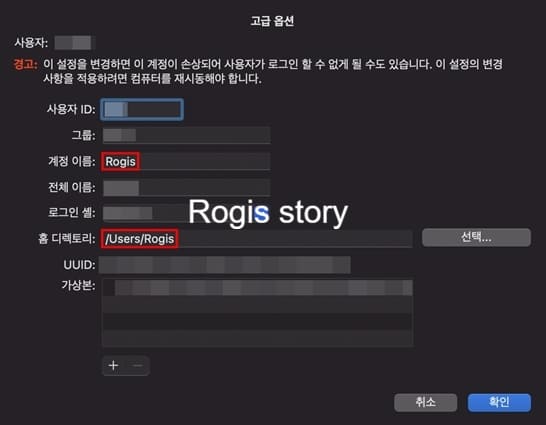
8. '계정 이름' 항목을 위 카테고리 '아이맥 또는 맥북에서 홈 폴더 이름을 변경하는 방법' 5번 단계에서 입력한 내용과 동일하게 입력해주세요.
9. '홈 디렉토리' 항목에서 '/Users/' 부분 뒤 영역 또한 8번 단계에서 입력한 내용 그대로 입력해줍니다.
10. 우측 하단의 '확인' 버튼을 눌러주세요.
11. 좌측 하단 자물쇠 모양의 '잠금' 아이콘을 눌러 설정 변경이 되지 않도록 잠가주세요.
12. 1번 단계를 동일하게 진행해주세요.
13. '재시동' 항목을 클릭해주세요.
14. 사용자 계정 이름을 변경한 계정에 로그인한 후 변경이 제대로 이루어졌는지 확인해주세요.
이로써 아이맥 또는 맥북에서 사용자 계정 이름을 변경하는 과정이 완료됩니다.
마무리
지금까지 아이맥 또는 맥북에서 홈 폴더와 사용자 계정 이름을 변경하는 방법에 대해서 소개해드렸습니다. 사용자 계정 이름을 변경하기 위해서 홈 폴더 이름과 동일하게 변경해주어야 하며 먼저 선행되어야 하는 과정임을 모르셨던 분들도 많으셨을 텐데요. 어찌 됐든 이 포스팅을 통해 방법과 함께 사용자 계정 이름을 변경하는 과정을 무사히 마치시는데 많은 도움 되셨으면 좋겠습니다. 감사합니다. 행복한 하루 보내세요.
추천글
고속도로 통행료 미납 상황 발생 시 요금 폭탄 방지하고 납부하는 방법
고속도로 통행료 미납 상황 발생 시 요금 폭탄 방지하고 납부하는 방법
안녕하세요. 이번 포스팅에서는 고속도로 통행료 미납 상황 발생 시 요금 폭탄 방지하고 납부하는 방법에 대해서 소개해드리려고 해요. 평소 고속도로 하이패스 구간을 이용하시면서 하이패스
rokggu.tistory.com
드롱기 전자동 커피머신 ECAM22.110.SB 홈카페 필수 추천
드롱기 전자동 커피머신 ECAM22.110.SB 홈카페 필수 추천
안녕하세요? 이번 포스팅에서는 드롱기 전자동 커피머신 중 ECAM22.110.SB 제품에 대해서 소개해드리려고 해요. 구매하자마자 바로 포스팅하기보다는 실제로 사용해보고 느낀 점을 솔직하게 전해
rokggu.tistory.com
넷플릭스 콘텐츠 시청 기록 검색하는 방법
안녕하세요? 이번 포스팅에서는 넷플릭스에서 본인이 그동안 시청한 콘텐츠의 시청 기록을 검색하는 방법에 대해서 소개해드리려고 해요. 왓챠의 경우는 마이페이지에서 보고 있는 영상이나
rokggu.tistory.com

이 포스팅의 내용이 도움이 되셨다면 공감 꾹♥
이 포스팅의 모든 내용에 대해 무단 복제 및 2차 가공 생산을 금지합니다.